Boot Camp是什么?Boot Camp是OS X 附带的软件,可以让您在基于Intel的 Mac上运行兼容版本的 Microsoft Windows的软件.内置于较新版本的Mac OS X系统中。安装完成之后,用户即可重新启动他们的电脑,选择运行Mac OS X或是Windows 7。
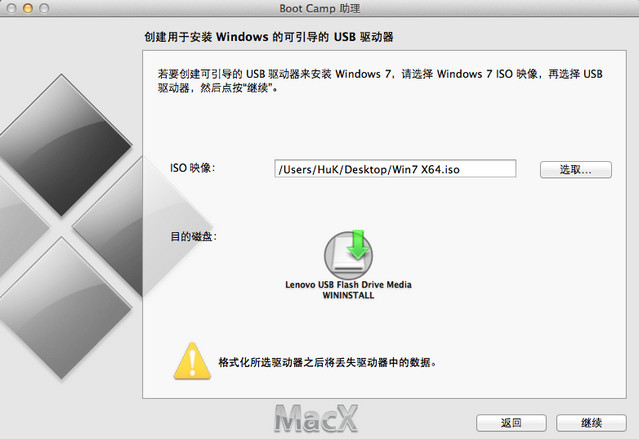
软件功能
Boot Camp 5.1 包含对 Windows 8.1(64 位)的支持。使用 Boot Camp 助理和 USB 驱动器可安装适用于您电脑的最新 Boot Camp 驱动程序。BootCamp 5.1 附带的驱动程序支持 Windows 7(64 位)、Windows 8(64 位)和 Windows 8.1(64 位)。每次安装 Windows 时都应下载可用的最新驱动程序。
Boot Camp 支持哪些语言
Deutsch、English、Français、日本語、Español、Italiano、Nederlands、Dansk、Norsk、Bokmål、Polski、Português、Português (Brasil)、Pусский、Suomi、Svensk、简体中文、繁體中文、한국어、(العربية مصر)、Čeština、Magyar 和 Türkçe。
启动问题
如何选取启动 Mac 的操作系统?
运行 Boot Camp 助理并安装 Microsoft Windows 和 Boot Camp 驱动程序后,在启动 Mac 时按住 Option (Alt) 键可在 Microsoft Windows 和 OS X 之间切换。请使用 Windows 中的“启动盘”控制面板或 OS X“启动磁盘”系统偏好设置来设置每次电脑启动时使用的默认操作系统。
注:Microsoft Windows 中的“启动盘”控制面板无法识别外置 FireWire、USB 和 Thunderbolt 磁盘。要从可引导的外置驱动器启动,请在电脑启动时按住 Option (Alt) 键,然后选择该外置磁盘。
如果我的电脑启动后显示黑屏,并显示白色文字“未连接启动磁盘”,该怎么办?
此信息表明 Windows 分区无法启动,通常是由驱动器格式化问题导致的。Boot Camp 设置助理可创建 Boot Camp 分区,但是必须使用 Windows 安装程序对其进行格式化才能使其成为“可引导”分区。要解决此问题,请执行以下操作:
启动进入 OS X 并再次运行 Boot Camp 设置助理。
删除 Boot Camp 分区并重新创建此分区。
再次安装 Windows,这次使用 Windows 对分区进行格式化。
Boot Camp 安装过程
1、支持Mac山狮,至少有20GB的可用磁盘空间。
2、一个有效的Windows 8或者Windows 8专业版的许可证密钥,这是考虑到你正在使用64位版本的Windows。如果你使用的是有光盘驱动器的Mac或一台2011年模型的MacBook Air,你则需要一个Windows 8的安装DVD,即一个外置光盘驱动器。
3、如果你使用的是2011年或2012年没有光盘驱动器的MacBook Air或其他版本的Mac,你需要外部光驱和Windows 8安装DVD,或 4GB甚至更大的USB记忆棒和Windows 8 ISO文件。
4、一个外部驱动器或FAT格式的空白CD或DVD,用来存储Windows驱动程序文件。
一旦你收集必要的材料,就可以从Spotlight或通过应用程序导航,安装Boot Camp助理,它将引导你通过你的驱动器安装Windows所需的驱动程序文件,并下载保存到您的外部驱动器,创建一个USB的Windows安装程序一个ISO文件。
版本稍旧的Mac用户,会注意到安装程序还需要一个Windows安装DVD,否则就是创建一个USB驱动器是没有任何作用的。奇怪的是,这个要求同样适用于2010、2009和2008年的MacBook air,所有这些设备都没光盘驱动器,这些电脑用户将不得不找一个外部光盘驱动器。
格式化你的硬盘,让Boot Camp助理重启你的计算机,并安装Windows到您新创建的Boot Camp分区。现在,可以非常简单的运行Windows安装程序,并创建一个用户帐户,插入包含Windows支持文件的外部驱动,并运行setup,安装就完成了。
常见问题
哪些版本的 Windows 能与 Boot Camp 5.1 配合使用?
Microsoft Windows 8.0 和 8.1(64 位)
Microsoft Windows 8.0 和 8.1 Pro(64 位)
Microsoft Windows 7 Home Premium(64 位)
Microsoft Windows 7 Professional(64 位)
Microsoft Windows 7 Ultimate(64 位)
不支持 Windows XP、Windows Vista、企业版 Windows 7 和企业版 Windows 8。
是否支持 32 位版本的 Windows 7 和 Windows 8?
不支持。Boot Camp 5 仅支持 64 位版本的 Windows 7、Windows 8.0 和 Windows 8.1。Boot Camp 4 支持 64 位和 32 位版本的 Windows 7,具体取决于您所持有的 Mac 机型。有关更多信息,请参阅“Boot Camp:Microsoft Windows 操作系统的系统要求”。
我能否将以前安装的 32 位版本的 Windows 升级到 64 位?
32 位版本的 Windows 不能直接升级到 64 位版本。您应先备份重要文件,然后再安装 64 位版本。
安装 Windows 后如何调整 Windows 分区的大小?
您需要使用 Boot Camp 助理删除 Windows 分区,然后重新调整 Windows 分区的大小。首先备份重要的 Windows 文件。
是否支持从 Windows 7 至 Windows 8 的升级安装?
支持,但请务必先安装 Boot Camp 5.0 支持软件(驱动程序),然后再升级至 Windows 8。请参阅“Boot Camp:有关安装 Windows 8 的常见问题”以了解更多信息。
升级到 Windows 8 后,再次运行 Boot Camp 5.1 支持软件安装程序。
是否可以将下载 (ISO) 版的 Windows 与 Boot Camp 配合使用?
MacBook Air(2011 年中及更新机型)、MacBook Pro(2012 年中及更新机型,包括 Retina 机型)、Mac mini(2011 年中及更新机型)和 iMac(2012 年末)可以安装下载 (ISO) 版的 Windows 7 和 Windows 8。
∨ 展开

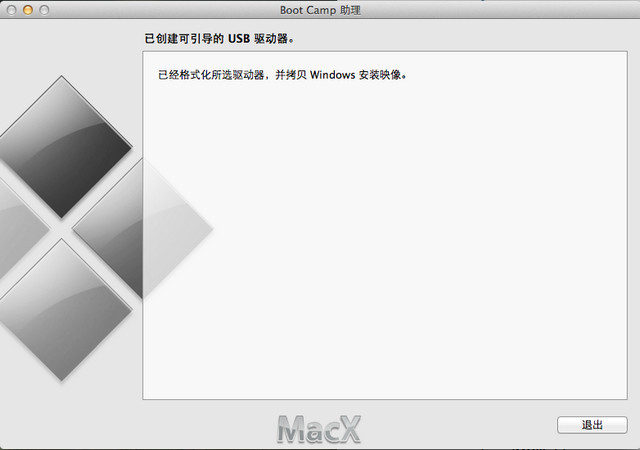
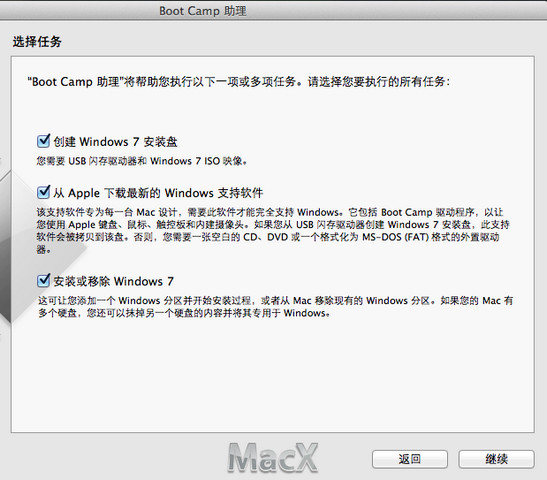
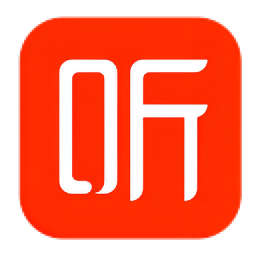 喜马拉雅苹果电脑版 3.1.2 最新版
喜马拉雅苹果电脑版 3.1.2 最新版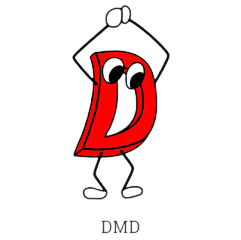 D语言 Mac版 2.08 苹果电脑版
D语言 Mac版 2.08 苹果电脑版 Dreamweaver CC 2019 Mac 简体中文版 1
Dreamweaver CC 2019 Mac 简体中文版 1 Paragon NTFS 15无限试用版 15.5.10 破
Paragon NTFS 15无限试用版 15.5.10 破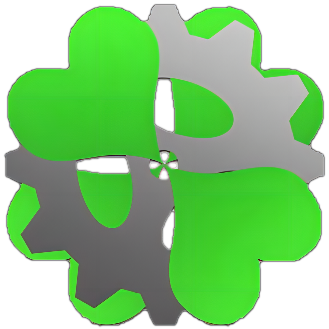 四叶草引导懒人版 3.4.6 免费版
四叶草引导懒人版 3.4.6 免费版 Boris Mocha Pro 2019 Mac 6.1.1.33
Boris Mocha Pro 2019 Mac 6.1.1.33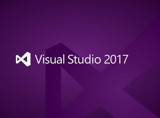 Visual Studio Professional 2017 Mac
Visual Studio Professional 2017 Mac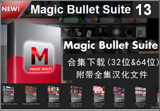 Magic Bullet Suite 13 Mac 破解版 13.
Magic Bullet Suite 13 Mac 破解版 13.







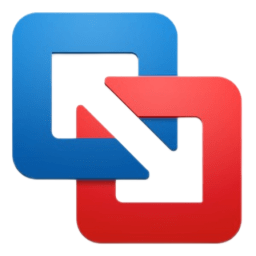

 手机影视播放大全
手机影视播放大全









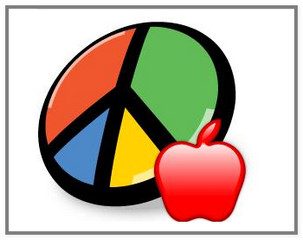 MacDrive 10 Pro专业版
MacDrive 10 Pro专业版 Firefox for Mac苹果版
Firefox for Mac苹果版 PhpStorm苹果电脑版Mac版
PhpStorm苹果电脑版Mac版 Qim输入法 for mac最新免费版
Qim输入法 for mac最新免费版 Macrorit Disk Partition Expert无限制版
Macrorit Disk Partition Expert无限制版 Macrorit Disk Partition Expert Pro
Macrorit Disk Partition Expert Pro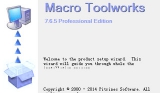 Macro ToolsWorks注册专业版
Macro ToolsWorks注册专业版 Macgo Windows Blu-ray Player多国语言版
Macgo Windows Blu-ray Player多国语言版 阿里旺旺for Mac 10.01.02M 买家版
阿里旺旺for Mac 10.01.02M 买家版 VMware Fusion 8 Mac中文版 8.5.8-5824040
VMware Fusion 8 Mac中文版 8.5.8-5824040 PTGui 11 Mac免费版 11.16 绿色版
PTGui 11 Mac免费版 11.16 绿色版 Adobe ZII Mac2018破解 3.0 中文版
Adobe ZII Mac2018破解 3.0 中文版 FCPX百度云资源 10.4.6 百度网盘版
FCPX百度云资源 10.4.6 百度网盘版 炉石传说盒子Mac版 1.8.15 桌面版
炉石传说盒子Mac版 1.8.15 桌面版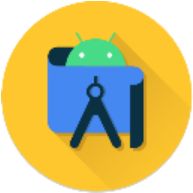 Android Studio For Mac 3.5 汉化版
Android Studio For Mac 3.5 汉化版 Paragon NTFS 15序列号 密匙版
Paragon NTFS 15序列号 密匙版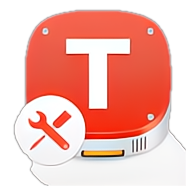 Tuxera NTFS 2018 Mac中文版 汉化版
Tuxera NTFS 2018 Mac中文版 汉化版